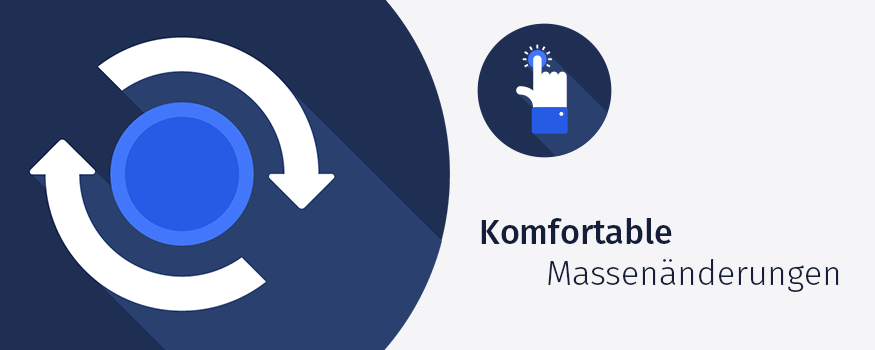
Im Informations-Zeitalter werden Daten für Unternehmen immer wichtiger. Möglichst komplette und laufend aktualisierte Kunden- und Interessenten-Stammdaten sind in vielen Branchen bares Geld wert.
Für den Aufbau und die laufende Pflege Ihrer Datenbestände stellt Ihnen orgaMAX eine Menge praktischer Funktionen und Tools zur Verfügung:
- Komfortable Eingabewerkzeuge erleichtern manuelle Datenerfassungen
- Mit mächtigen Suchwerkzeugen greifen Sie gezielt auf einzelne Datensätze zu und
- zahlreiche Im- und Export-Funktionen ermöglichen den Datenaustausch mit anderen Anwendungen und externen Datenbanken
Die meisten Werkzeuge für die Übernahme und die Übergabe von Datenbeständen finden Sie im „orgaMAX“-Menü.
Daten-Import und Daten-Export mit Assistenten-Support
Bei den einzelnen Schritten werden Sie durch smarte „Assistenten“ unterstützt. Allein für den Daten-Import gibt es neun verschiedene Tools:
- fünf Import-Assistenten für Artikel und Preise
- je einer für Geschäftspartner-Daten (Interessenten, Kunden und Lieferanten) sowie
- ein „Direktimport über MS-Excel“:
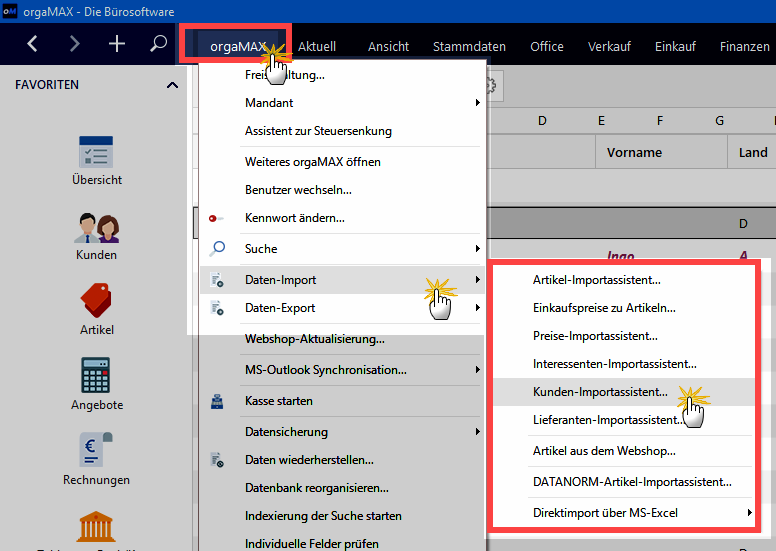
Beim Daten-Export stehen Ihnen sogar mehr als 20 (!) verschiedene Assistenten zur Seite, um die folgenden Datenbestände extern zu nutzen, zu erweitern oder zu pflegen:
- Artikel,
- Interessenten,
- Kunden,
- Lieferanten,
- Preise sowie
- ausgewählte Vorgangsarten (z. B. Aufträge und Rechnungen):
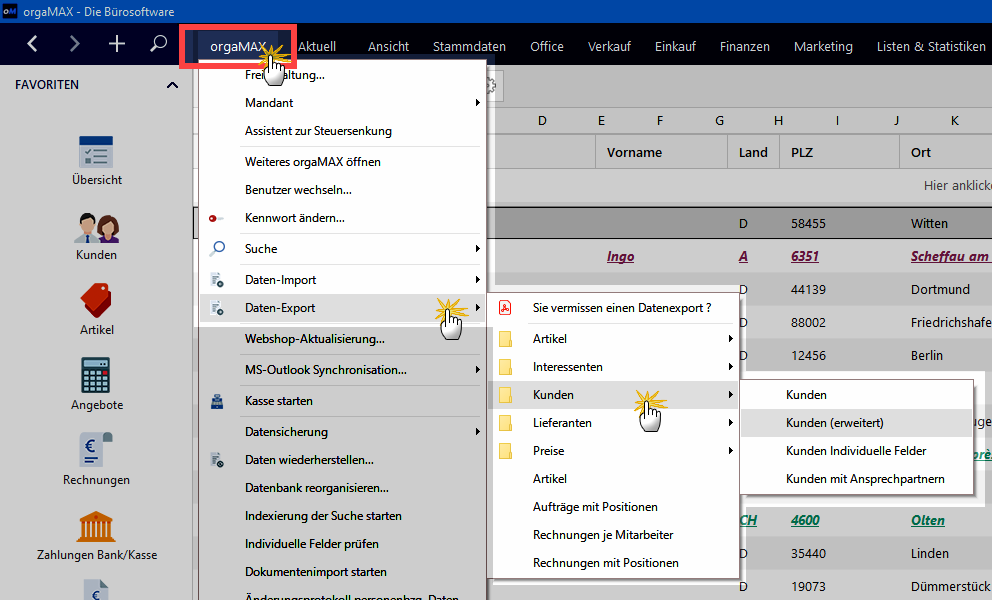
|
Praxistipps: Ausführliche Informationen zu den einzelnen Im- und Exportfunktionen finden Sie
|
Massenänderungen durch partielle Datenübernahmen
Was viele orgaMAX-Anwender nicht wissen: Die smarten Im- und Exportfunktionen Ihrer Bürosoftware ermöglichen auch ganz gezielte partielle Datenübernahmen. Auf diese Weise ersparen Sie es sich, bei wiederkehrenden Änderungen eine größere Zahl von Datensätzen öffnen und einzeln bearbeiten zu müssen.
Angenommen in Ihrer Kunden-Datenbank ...
- sind die Felder „Anrede“, „Kundenkategorie“ oder „Kundenart“ nicht ausgefüllt,
- sollen die Inhalte „Individueller Felder“ nachträglich ergänzt oder
- die Einstellungen des Newsletter- oder Serienbrief-Versands geändert werden:
Dann sind nachträgliche manuelle Änderungen einzelner Einträge bei hunderten oder tausenden Datensätzen viel zu arbeitsintensiv. Außerdem ist die Fehleranfälligkeit bei händischen Massenänderungen zu hoch.
Die gute Nachricht: Derartige Sammeländerungen erledigen Sie wesentlich schneller und sicherer mithilfe der orgaMAX-Assistenten. Denn die Feldinhalte vorhandener Datensätze lassen sich problemlos nachträglich ergänzen. Die Inhalte der übrigen Felder bleiben davon unberührt!
Smarter Export & Re-Import
Möglich wird der smarte Export & Re-Import über eine eindeutige Datensatz-Identifikation – also zum Beispiel über die Kundennummer. Das Verfahren besteht grob gesagt aus drei Schritten:
- Sie exportieren den zu ändernden Datenbestand mit einem der orgaMAX-Exportassistenten im XLS-Format.
- Sie ändern oder ergänzen die ausgelagerten Teil-Daten bequem in einer externen Tabellenkalkulation oder Datenbank (z. B. indem Sie ein bislang ungenutztes Datenfeld mithilfe von MS Excel befüllen).
- Anschließend re-importieren Sie die geänderten Daten mithilfe des passenden Import-Assistenten wieder in Ihre orgaMAX-Datenbank.
Klingt ganz einfach – und ist es auch. Trotzdem: Bevor Sie loslegen, sollten Sie unbedingt ein paar Sicherheits-Hinweise beachten.
Vorsicht bei Massenänderungen: So sichern und schützen Sie Ihre Daten!
Unsachgemäße Datenimporte können schwerwiegende Fehler nach sich ziehen. Am besten überlassen Sie Massenänderungen an orgaMAX-Stammdaten Fachleuten, die sich gut mit Datenbanken auskennen!
Falls Sie selbst Hand anlegen, treffen Sie bitte die folgenden Vorsichtsmaßnahmen:
- Erstellen Sie als Erstes bitte unbedingt (!) ein komplettes Backup Ihrer orgaMAX-Datenbank (über das Menü „orgaMAX > Datensicherung“). Sollte es Probleme geben, können Sie den Ursprungszustand später über „orgaMAX > Daten wiederherstellen“ ganz einfach per Mausklick rekonstruieren.
Lektüretipp: Ausführlichere Informationen zu den wahlweise automatischen oder manuellen orgaMAX-Backups finden Sie im Praxis-Leitfaden „Datensicherung und Datenwiederherstellung“. - Sollten Sie bislang wenig Erfahrungen mit dem exportieren und re-importieren von Daten haben, testen Sie die Funktionsweise der Assistenten vorweg erst einmal mit den orgaMAX-Demodaten. Den dafür erforderlichen Mandantenwechsel erledigen Sie über den Menüpunkt „orgaMAX > Mandant“.
Bei Fragen oder Problemen wenden Sie sich an unsere Kolleginnen und Kollegen im technischen Support. Wenn Sie Unterstützung brauchen, nehmen die orgaMAX-Experten die individuellen Anpassungen Ihrer Datenbestände für Sie vor. Der preiswerte „Einrichtungs-Service“ erfolgt zeitnah und ganz bequem per Fernwartung.
Schritt für Schritt zur Massenänderung
Angenommen Sie möchten Ihre Mailings künftig stärker individualisieren und unter anderem Ihre Privatkunden persönlich anreden. Das Feld „Anrede“ haben Sie und Ihre Mitarbeiter bislang jedoch vernachlässigt: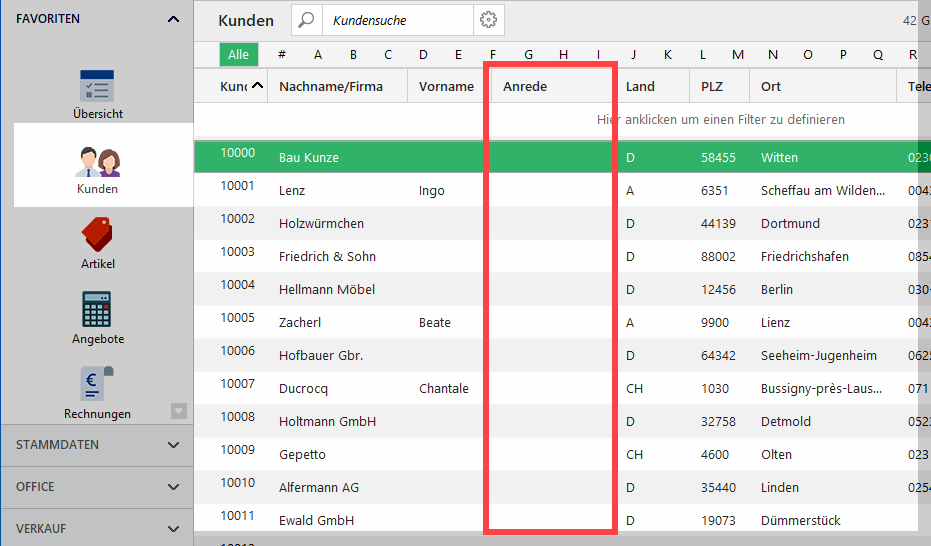
Sie wollen dieses Feld nun nachträglich mit passenden Daten füllen – haben aber keine Lust, dafür jeden einzelnen Datensatz im Arbeitsbereich „Stammdaten > Kunden“ von Hand zu befüllen? Dann gehen Sie wie folgt vor:
Schritt 1: Export der Kundendaten im XLS-Format:
Sie exportieren Ihren Kundenstamm über den Menüpunkt „orgaMAX > Daten-Export > Kunden > Kunden“: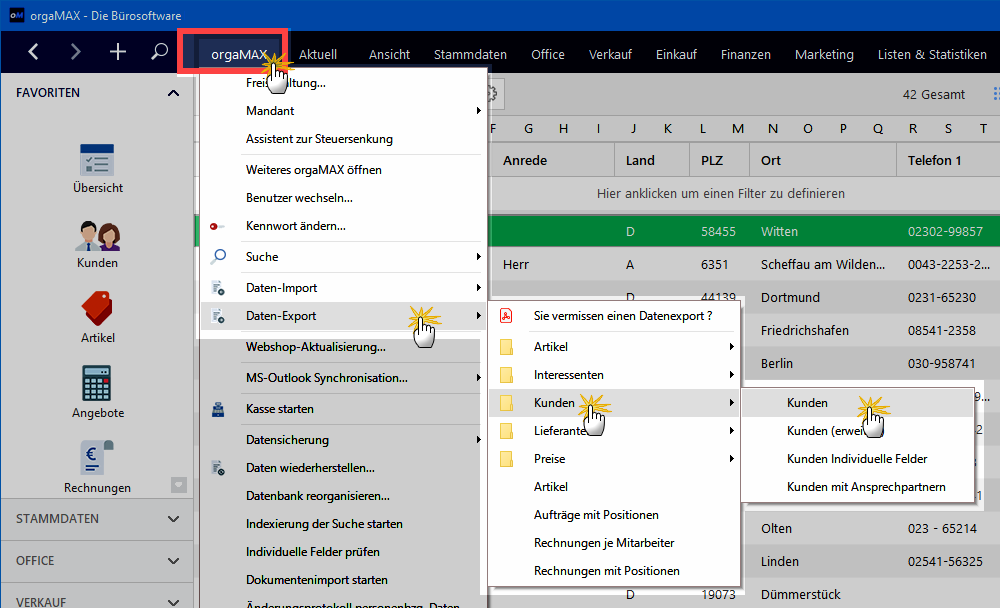
- legen dabei den Speicherpfad und Dateinamen der (1) „Zieldatei“ fest,
- wählen im Register (2) „Exporttyp“ im Bereich „Format > Export nach“ das Format „MS Excel“...
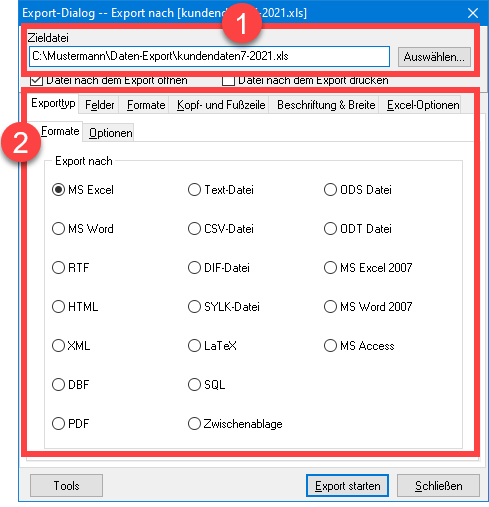
- ... wechseln zum Register (3) „Felder“,
- befördern die Datenbank-Felder „KUNDENNUMMER“, „VORNAME“, „NACHNAMEFIRMA“ und „ANREDE“ nach und nach per (4) Mausklick auf den Rechtspfeil aus der Gesamtliste nach rechts in die Auswahlliste und
- klicken schließlich auf (5) „Export starten“:
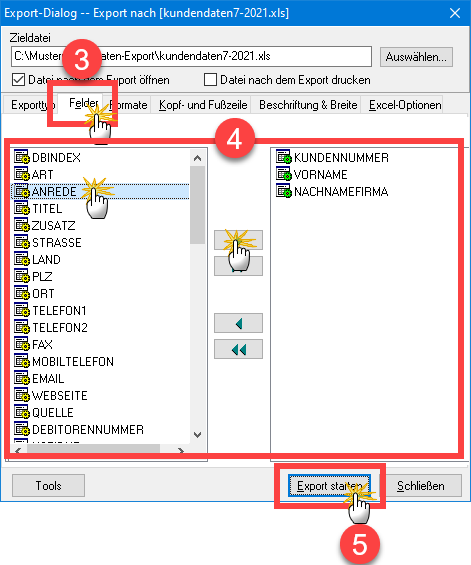
| Bitte beachten Sie: Im Prinzip genügen bereits zwei Felder, um geänderte Feldinhalte später eindeutig re-importieren zu können. Bei der Kunden-Datenbank sind das die Felder „KUNDENNUMMER“ (die die eindeutige Identifikation des Datensatzes ermöglicht) und „ANREDE“. Die Namens-Felder ermöglichen in diesem Fall lediglich das nachträgliche Zuordnen der passenden Anrede (z. B. „Herr“, „Frau“ oder „Familie“) anhand des Vornamens. |
Zurück zum Datenexport: Anschließend öffnet sich die Exportdatei in Ihrer Tabellenkalkulation:
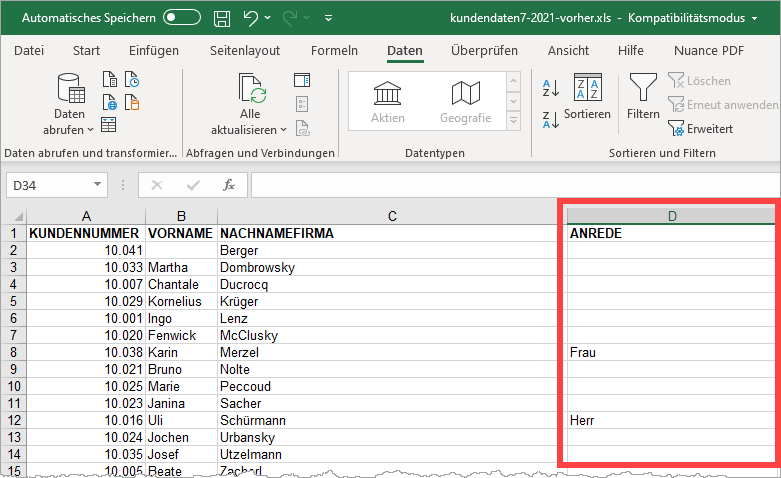
Dort ergänzen Sie die fehlenden „ANREDE“-Informationen von Hand oder „per Kopieren & Einfügen“: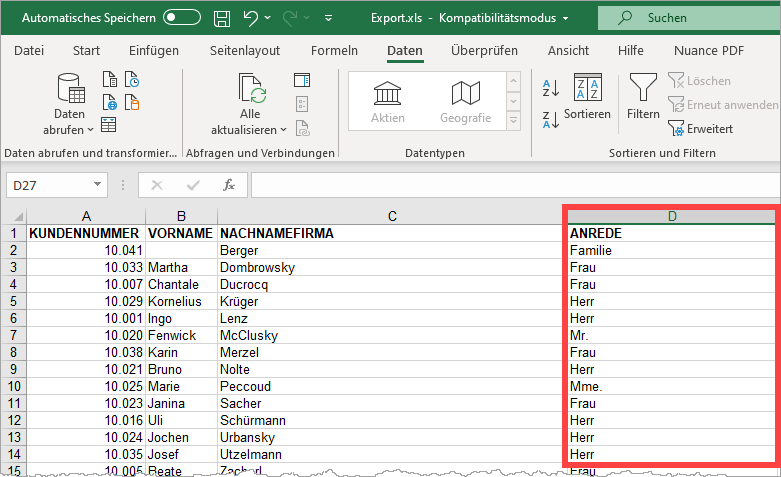
Sobald Sie Ihre Datenerfassung erledigt haben, speichern (und schließen!) Sie die Exportdatei. Anschließend ...
- öffnen Sie orgaMAX,
- starten über den Menüpunkt „orgaMAX > Daten-Import“ den „Kunden-Importassistenten“,
- wählen im Bereich (1) „Import-Datei auswählen“ das zuvor bearbeitete Dokument,
- klicken auf (2) „Weiter“,
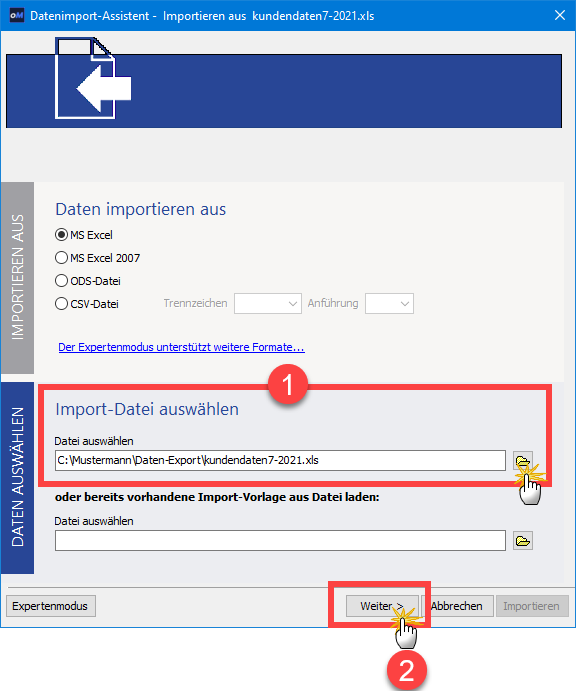
- ordnen die (3) „Felder in orgaMAX“ durch einfaches Anklicken den (4) „Spalten“ der „Tabelle1“ zu (die beiden Felder „KUNDENNUMMER“ und „ANREDE“ genügen),
- sorgen durch Aktivieren der Option (5) „Erste Zeile überspringen“ dafür, dass der Importassistent die erste Zeile (und damit die Spaltenüberschriften) ignoriert und
- klicken auf (6) „Importieren“:
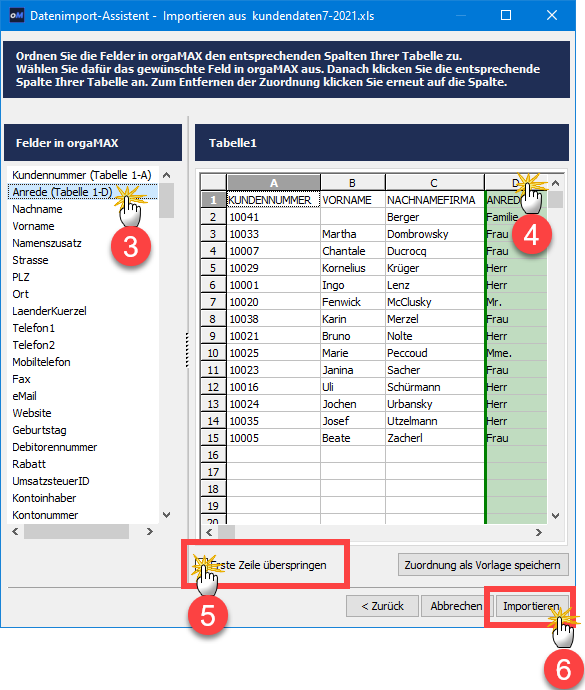
Damit ist die Massenänderung auch schon erledigt. In Ihrer Kunden-Datenbank ist das Feld „Anrede“ nun mit passenden Bezeichnungen gefüllt:
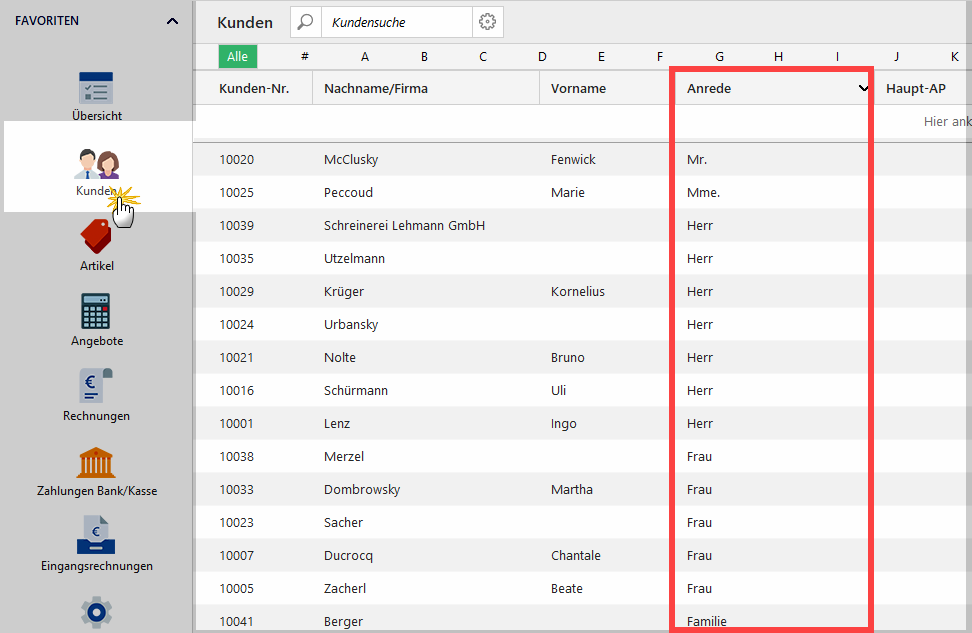
Sämtliche anderen Feldinhalte bleiben von solchen Teil-Importen völlig unberührt. Und das Beste: Für Ihre Sammeländerung brauchten Sie keinen einzigen Datensatz zu öffnen – praktisch, oder?
Und gleich noch ein Tipp hinterher: Sollten die geänderten Spalteninhalte nicht sofort angezeigt werden, rufen Sie den Arbeitsbereich „Stammdaten > Kunden“ noch einmal neu auf. Dadurch aktualisiert orgaMAX die Tabellenansicht.
Ausblick
Neben den zentralen Im- und Export-Funktionen im „orgaMAX“-Menü bietet Ihnen die Bürosoftware zahlreiche kontextabhängige Spezial-Schnittstellen, über die sich Daten aus anderen Anwendungen und Datenbeständen übernehmen oder umgekehrt dorthin übergeben lassen. Dazu zählen insbesondere ...
- die allgegenwärtigen Excel-Exporte der orgaMAX-Tabellenansichten,
- die einfachen PDF-Exportmöglichkeiten in den orgaMAX-Druckansichten,
- die mächtigen „Tabellenauswertungen“ sowie die „Speziellen Excel-Auswertungen“ im Menü „Listen & Statistiken“,
- der komfortable „Versanddaten-Export“,
- der Dokumenten-Export im Zusatzmodul „Dokumente PRO“,
- die DATEV- und sonstigen FiBu-Exporte von Steuer- und Buchführungsdaten (im „Finanzen“-Menü),
- der ebenfalls im „Finanzen“-Menü untergebrachte Export von „GoBD-Ausgabedateien“,
- die Ausgabe der DSGVO-„Änderungsprotokolle personenbezogener Daten“,
- der umfassende Zugriff auf die orgaMAX-Datenbank über den OBDC-Datenbankzugriff,
- der „Dateiimport-Assistent“ für Offline-Geschäftskonten oder auch
- die Belegzellen-Importe des orgaMAX-Zeitplaners.
Diese und weitere Daten-Schnittstellen stellen wir demnächst nach und nach im orgaMAX-Blog vor: Bleiben Sie dran!
LektüretippsApropos: Im orgaMAX-Blog sowie im Newsletter-Archiv finden Sie noch viel mehr Praxistipps und Insidertricks – wie zum Beispiel die folgenden:
|


